
Агуулгын хүснэгт:
- Алхам 1: Эд анги, багаж хэрэгсэл
- Алхам 2: Raspberry Pi -ийг тохируулах, Python кодыг ачаалах, турших, тохируулах
- Алхам 3: Ачаалах үед тоолох програмыг автоматаар эхлүүлэх
- Алхам 4: Дэлгэцийн драйверын програм хангамжийг суулгана уу
- Алхам 5: Тоног төхөөрөмжийг угсарч, ирээдүйн үйл явдлуудыг нэмж оруулаарай
- Зохиолч John Day [email protected].
- Public 2024-01-30 11:01.
- Хамгийн сүүлд өөрчлөгдсөн 2025-01-23 15:00.

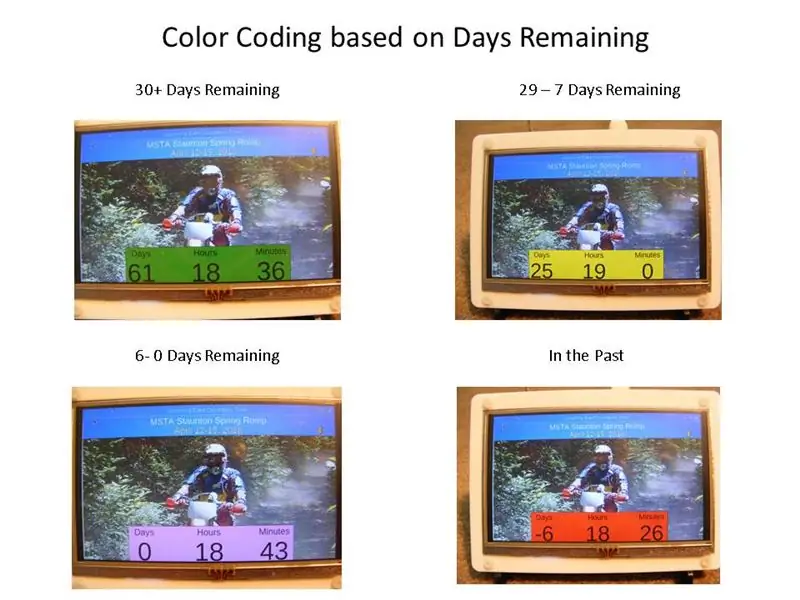
Тойм: Үйл явдлыг тоолох цаг нь арилжааны бүтээгдэхүүнтэй төстэй бөгөөд хэд хэдэн эргэлттэй байдаг.
a) Өрөөний дэлгэцээс унших боломжтой.
б) Үйл явдлын дүрсийг өөрчлөх боломжтой.
в) Үйл явдлын товлосон цагийг тоолоход үлдсэн өдрүүдийн өнгө өөрчлөгдөнө -ногоон -> шар -> ягаан -> улаан.
d) WiFi -ээр дамжуулан шинэ үйл явдлуудыг нэмж болно
Гол бүрэлдэхүүн хэсгүүд: Raspberry Pi ба TFT 5 инчийн LCD дэлгэц
Ур чадварын түвшин: Raspberry Pi, Linux -ийн үндсэн командууд болон питон програмуудыг тохируулах, бага зэрэг тоног төхөөрөмж угсрах талаар сайн мэддэг.
Алхам 1: Эд анги, багаж хэрэгсэл


Эд анги:
Raspberry Pi 2 B эсвэл PI 3 B
Elecrow RPA05010R HDMI 5 инчийн 800x480 TFT LCD дэлгэц нь Raspberry Pi B+/2B/3B мэдрэгчтэй дэлгэцтэй
Waveshare Raspberry pi 5inch HDMI LCD -д зориулсан өндөр чанартай нийлэг хоёр өнгийн стенд
PI3 -д Wifi USB адаптер шаардлагагүй
Хэрэгсэл:
Цахилгаан хангамж - 2А
Гар ба хулгана
HDMI дэлгэц (кодыг засварлах, турших ажлыг хөнгөвчлөх)
Алхам 2: Raspberry Pi -ийг тохируулах, Python кодыг ачаалах, турших, тохируулах
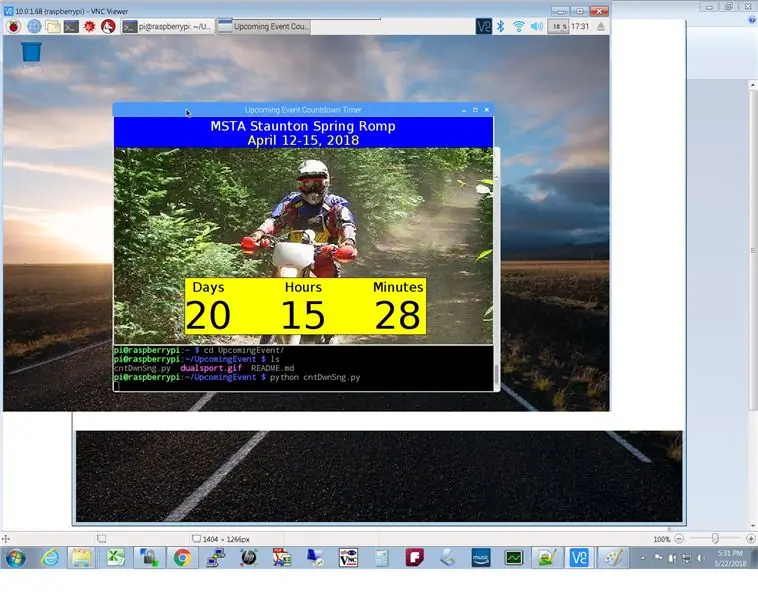
Эдгээр алхмуудыг хийхийн тулд Pi -г бүрэн хэмжээний HDMI дэлгэцэнд хавсаргана уу.
Алхам 1: Raspbian IMAGE -ийг татаж аваад шарна уу https://www.raspberrypi.org/downloads/raspbian/ ба анхны тохиргоог хийж дуусгана уу.
- SSH, VNC -ийг идэвхжүүлэх
- ширээний компьютерт автоматаар нэвтрэх
- орон нутгийн цагийн бүсийг зөв тохируулж, Wifi тохируулна уу
Алхам 2: Ширээний GUI-ээс терминалын цонхыг нээгээд Tkinter-ийг суулгана уу.
sudo apt-get update
sudo apt-get python-tk суулгана уу
Алхам 3: Энэ командын тусламжтайгаар git -ийг суулгаарай
sudo apt-get суулгах git
Алхам 4: Анхны питон кодыг татаж аваад туршина уу
git клон "https://github.com/e024576/UpcomingEvent.git"
cd UpcomingEvent python cntDwnSng.py
Үр дүн нь дэлгэцийн агшин шиг харагдах ёстой …
Алхам 5: Үйл явдалд зориулж питон кодыг тохируулах. Эхлээд питон кодыг нано ашиглан нээгээд дараа нь дээрээс доош гүйлгэж уншаарай.
нано cntDwnSng.py
a) Энэхүү кодын мөрийг засварлах замаар Үйл явдлын нэр, огноог өөрчлөх
#enter арга хэмжээний мэдээллийг эндээс…
canvas.create_text (400, 20, зангуу = 'төв', текст = 'MSTA Staunton Spring Romp', фонт = ('Helvetica', '20'), fill = 'цагаан') canvas.create_text (400, 50, зангуу) = 'төв', текст = '2018 оны 4-р сарын 12-15', фонт = ('Хелветика', '20'), бөглөх = 'шар')
б) тоолохыг хүсч буй бодит цаг, огноог оруулна уу
# Үйл явдлын зорилтот цаг, огноог энд оруулна уу
өдөр = 12 сар = 04 жил = 2018 цаг = 9 минут = 00 сек = 0
в) харуулахыг хүссэн зургаа оруулна уу. Tkinter нь зөвхөн.gif зургийн файлын форматыг "дуртай" болгодог тул MS Paint програмыг ашиглан хадгалсан команд ашиглан анхны-j.webp
зураг = Tkinter. PhotoImage (файл = './dualsport.gif')
d) дүрсийг дахин хэмжих. Dualsport-g.webp
# зургийн хэмжээг өөрчлөх
photo = photo.zoom (3) photo = photo.subsample (2)
548 x 3/2 = 822 өргөн, 450 x 3/2 = 675 хэмжээтэй шинэ дүрсийг гаргасан нь хэтэрхий том байна, гэхдээ би тайралтыг сайн хийсэн. Photo.zoom () & photo.subsample () ЗӨВХӨН бүхэл тооны утгын параметрүүдийг зөвшөөрдөг болохыг анхаарна уу.
Эдгээр засварын тусламжтайгаар та өөрийн хэрэгцээнд нийцсэн эсэхийг шалгахын тулд python кодыг дахин ажиллуулж болно.
Анхаарна уу - энэ бол миний анхны tkinter хэрэглээ юм, тиймээс миний код бол хамгийн сайн туршлагын сайн жишээ биш юм!
Алхам 3: Ачаалах үед тоолох програмыг автоматаар эхлүүлэх
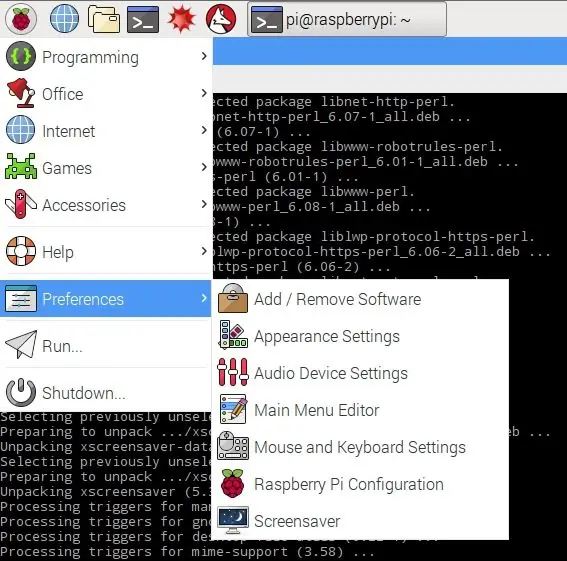
Таны питон код зөв ажиллаж байгаа гэдэгт итгэлтэй болсны дараа үүнийг PI ачаалах үед эхлүүлэхээр тохируулж болно. Хөтөлбөрт график орчин хэрэгтэй байгаа тул дараахь зүйлийг хийх шаардлагатай байна.
a) cntDwnSng.py болон-g.webp
b) Нано редакторыг эхлүүлнэ үү
sudo nano/etc/xdg/lxsession/LXDE-pi/autostart
в) Дараах мөрийг файлын доод хэсэгт нэмнэ
@sudo/usr/bin/python /home/pi/cntDwnSng.py
d) Ctrl-X, дараа нь Y ашиглан наногоос гараад Enter дарна уу
e) Зөвшөөрлийг өөрчлөх:
sudo chmod +x cntDwnSng.py
f) Дэлгэц хамгаалагчийн ширээний тохиргоог суулгах замаар дэлгэцийн хадгалалтыг идэвхгүй болгох.
sudo apt-get xscreensaver суулгах
Үүнийг суулгасны дараа та GUI ширээний үндсэн цэсний Preferences сонголтын доорх дэлгэц хамгаалагч програмыг олох боломжтой. Энэ төслийн хувьд та дэлгэц хамгаалагчийг идэвхгүй болгох хэрэгтэй.
g) Ажиллаж байгаа эсэхийг шалгах:
sudo дахин ачаална уу
Алхам 4: Дэлгэцийн драйверын програм хангамжийг суулгана уу
Алхам 1: Терминал нээгээд LCD драйверийг татаж аваарай.
sudo rm -rf LCD-showgit клон
Алхам 2: Драйвер суулгах:
chmod -R 755 LCD-showcd LCD-show/ sudo./LCD5- шоу
Алхам 5: Тоног төхөөрөмжийг угсарч, ирээдүйн үйл явдлуудыг нэмж оруулаарай

Эдгээр зааврыг дагаж LCD тавцанг бүтээ.
LCD дэлгэцийн хэрэглэгчийн гарын авлагад Raspberry Pi -д LCD хавсаргана уу.
Ирээдүйн үйл явдлуудыг нэмж оруулах
Wifi ашиглан PI -тай холбогдохын тулд ssh эсвэл VNC -ийг ашиглаарай, дараа нь python кодыг өөрчилж/home/pi/директорт шинэ-g.webp
ЭНЭ ЗҮЙЛ БАЯРЛААРАЙ!
Зөвлөмж болгож буй:
ATtiny85 зүүж болох чичиргээтэй үйл ажиллагааг хянах цаг ба програмчлал ATtiny85 Arduino Uno -той: 4 алхам (зурагтай)

ATtiny85 зүүдэг чичиргээтэй үйлдлийг хянах цаг ба програмчлал ATtiny85 Arduino Uno -той хамт: Зүүж болох хөдөлгөөнийг хянах цагийг хэрхэн яаж хийх вэ? Энэ бол зогсонги байдлыг илрүүлэх үед чичиргээ хийх зориулалттай өмсдөг багаж юм. Та над шиг ихэнх цагаа компьютер дээр өнгөрөөдөг үү? Та өөрөө ч мэдэлгүй хэдэн цагаар сууж байна уу? Тэгвэл энэ төхөөрөмж нь
Зарлахад зориулагдсан Arduino тоолох таймер: 5 алхам

Зарлахад зориулагдсан Arduino тоолох таймер: Энэ бол Arduino UNO болон LCD дэлгэц ашиглан хийсэн тоолох тоолуур юм. Манай сургууль (KCIS) -д лхагва гариг бүрийн оройн 21:30 цагаас үдийн хоол захиалах шаардлагатай болсон тул яагаад би энэ төслийг хийсэн бэ? Гэсэн хэдий ч хамгийн алдартай, хоол хүнс нь
Үйл явдлыг өдөөх зорилгоор PulseSensor Visualizer-ийг тохируулах (Бүтээмжийн эсрэг монитор): 8 алхам

Үйл явдлыг өдөөх зорилгоор PulseSensor Visualizer-ийг тохируулах (Бүтээмжийн эсрэг монитор): Энэхүү зааварчилгаанд та вэб хөтөч дээрх үйл явдлыг өдөөхийн тулд PulseSensor Visualizer програмыг хэрхэн өөрчлөх талаар сурах болно. Би энэ төслийг Бүтээмжийн Эсрэг Хяналт гэж нэрлэж байна, учир нь бидэнд амин чухал чанараа хянах олон хэрэгсэл байдаг
AVR микроконтроллер. Таймер ашиглан LED гэрэлтүүлэгч. Таймер тасалдсан. Таймер CTC горим: 6 алхам

AVR микроконтроллер. Таймер ашиглан LED гэрэлтүүлэгч. Таймер тасалдсан. Таймер CTC горим: Бүгдээрээ сайн уу! Таймер бол электроникийн салбарт чухал ойлголт юм. Цахим бүрэлдэхүүн бүр цаг хугацааны үндсэн дээр ажилладаг. Энэ цагийн суурь нь бүх ажлыг синхрончлоход тусалдаг. Бүх микроконтроллерууд урьдчилан тодорхойлсон цагийн давтамжтайгаар ажилладаг
Kindle -ийн онцлох үйл явдлыг хэрхэн экспортлох вэ (хувийн баримт бичгүүдийг оруулсан болно): 6 алхам

Kindle -ийн онцлох үйл явдлыг хэрхэн экспортлох вэ (Хувийн баримт бичгүүдийг оруулсан болно): Энэ бол миний блогоос бичсэн нийтлэл юм. Би зааварчилгаа өгөхөд тохиромжтой олон DIY бичлэгүүдийг бичиж байгаагаа ойлгосон тул бичлэгүүдийг энд дахин нийтлэх болно гэж бодлоо. Та миний блог дээрх анхны бичлэгүүдийг эндээс унших боломжтой. Зааварлагчид зөгийтэй
